Cum Activezi Windows Photo Viewer Windows 11: ssä
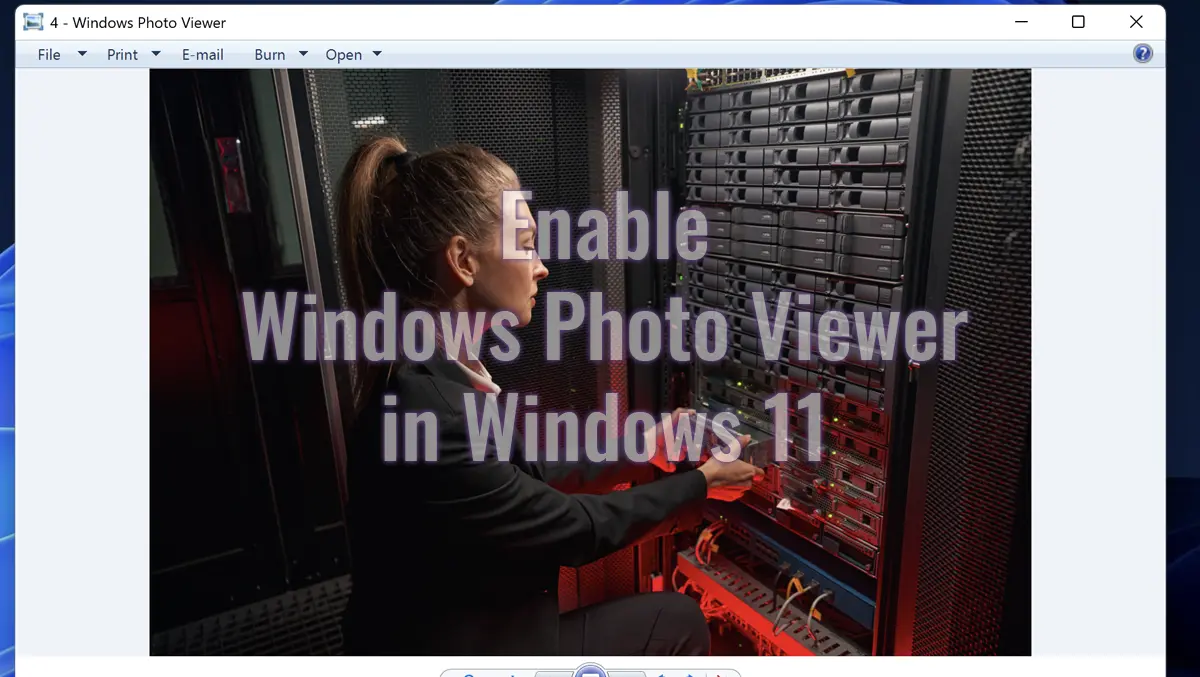
Windows 10: n käynnistämisen myötä Microsoft on kirjoittanut sovelluksen Photos Kuvien visualisointia, muokkaamista ja jakamista varten. soveltaminen Windows Photo Viewer se oli “piilotettu” vielä Windows 10:stä, mutta onneksi tässä opetusohjelmassa opit aktivoimaan Windows Photo Viewer sisä- Windows 11. Vanha sovellus, jolla voit nopeasti avata valokuvia muodossa JPEG, BMP, PNG, GIF ja TIFF.
sisältö
Jos et tunne tätä sovellusta, selvitä se Windows Photo Viewer Se on kuvan katseluohjelma, joka sisältyy Windows -käyttöjärjestelmiin, alkaen Windows XP: stä ja jopa Windows 7. Sovellus pysyi Windows 10: ssä ja Windows 11: ssä, mutta käyttäjien avaaminen ja muokkaaminen valokuvia Windows Photo Viewer, on Neboie Windows -rekistereiden muutoksesta (Windows Registry).
Windowsin viimeisimmissä versioissa Microsoft aloitti vaihtamisen Windows Photo Viewer uudella sovelluksella nimeltä “Photos“. Sovellus, joka on monien käyttäjien mielestä vähemmän ystävällinen ja kuluttaa enemmän CPU- ja RAM-resursseja.
Mitä voit tehdä Windows Photo Viewer?
Tätä ohjelmaa käytetään tietokoneesi kuvien ja valokuvien katseluun. Windows Photo Viewer Se tarjoaa valikoiman yksinkertaisia toimintoja, mukaan lukien kuvien koon muuttaminen, kääntäminen ja zoomaus. Ohjelma voidaan asettaa oletuskuvan katselusovellukseksi, mikä tarkoittaa, että kun kaksoisnäkymä kuvassa, se avataan automaattisesti Windows Photo ViewerKuten edellä totesin, muutos Windows 10- tai Windows 11 -rekistereissä.

Cum Activezi Windows Photo Viewer Windows 11: ssä
Aktivoidaksesi tämän sovelluksen valokuvien katselemiseksi ja muokkaamiseksi Windows 11: ssä, sinun tarvitsee vain noudattaa vaiheita alla olevasta opetusohjelmasta:
1. Lataa arkisto Aktivoi-Windows-Photo-Viewer-on-Windows-10.zip. Tämä arkisto sisältää tiedoston .reg Kenen sisältö on seuraava:
Windows Registry Editor Version 5.00
[HKEY_CLASSES_ROOT\Applications\photoviewer.dll]
[HKEY_CLASSES_ROOT\Applications\photoviewer.dll\shell]
[HKEY_CLASSES_ROOT\Applications\photoviewer.dll\shell\open]
"MuiVerb"="@photoviewer.dll,-3043"
[HKEY_CLASSES_ROOT\Applications\photoviewer.dll\shell\open\command]
@=hex(2):25,00,53,00,79,00,73,00,74,00,65,00,6d,00,52,00,6f,00,6f,00,74,00,25,\
00,5c,00,53,00,79,00,73,00,74,00,65,00,6d,00,33,00,32,00,5c,00,72,00,75,00,\
6e,00,64,00,6c,00,6c,00,33,00,32,00,2e,00,65,00,78,00,65,00,20,00,22,00,25,\
00,50,00,72,00,6f,00,67,00,72,00,61,00,6d,00,46,00,69,00,6c,00,65,00,73,00,\
25,00,5c,00,57,00,69,00,6e,00,64,00,6f,00,77,00,73,00,20,00,50,00,68,00,6f,\
00,74,00,6f,00,20,00,56,00,69,00,65,00,77,00,65,00,72,00,5c,00,50,00,68,00,\
6f,00,74,00,6f,00,56,00,69,00,65,00,77,00,65,00,72,00,2e,00,64,00,6c,00,6c,\
00,22,00,2c,00,20,00,49,00,6d,00,61,00,67,00,65,00,56,00,69,00,65,00,77,00,\
5f,00,46,00,75,00,6c,00,6c,00,73,00,63,00,72,00,65,00,65,00,6e,00,20,00,25,\
00,31,00,00,00
[HKEY_CLASSES_ROOT\Applications\photoviewer.dll\shell\open\DropTarget]
"Clsid"="{FFE2A43C-56B9-4bf5-9A79-CC6D4285608A}"
[HKEY_CLASSES_ROOT\Applications\photoviewer.dll\shell\print]
[HKEY_CLASSES_ROOT\Applications\photoviewer.dll\shell\print\command]
@=hex(2):25,00,53,00,79,00,73,00,74,00,65,00,6d,00,52,00,6f,00,6f,00,74,00,25,\
00,5c,00,53,00,79,00,73,00,74,00,65,00,6d,00,33,00,32,00,5c,00,72,00,75,00,\
6e,00,64,00,6c,00,6c,00,33,00,32,00,2e,00,65,00,78,00,65,00,20,00,22,00,25,\
00,50,00,72,00,6f,00,67,00,72,00,61,00,6d,00,46,00,69,00,6c,00,65,00,73,00,\
25,00,5c,00,57,00,69,00,6e,00,64,00,6f,00,77,00,73,00,20,00,50,00,68,00,6f,\
00,74,00,6f,00,20,00,56,00,69,00,65,00,77,00,65,00,72,00,5c,00,50,00,68,00,\
6f,00,74,00,6f,00,56,00,69,00,65,00,77,00,65,00,72,00,2e,00,64,00,6c,00,6c,\
00,22,00,2c,00,20,00,49,00,6d,00,61,00,67,00,65,00,56,00,69,00,65,00,77,00,\
5f,00,46,00,75,00,6c,00,6c,00,73,00,63,00,72,00,65,00,65,00,6e,00,20,00,25,\
00,31,00,00,00
[HKEY_CLASSES_ROOT\Applications\photoviewer.dll\shell\print\DropTarget]
"Clsid"="{60fd46de-f830-4894-a628-6fa81bc0190d}"2. Kaksoisnapsauta tiedostoa “Activate Windows Photo Viewer on Windows 10.reg” , napsauta sitten “Run” valintaikkunassa, joka varoittaa, että tällä tiedostolla ei ole kelvollista digitaalista allekirjoitusta.

3. Napsauta “Yes” Valintaikkunassa “User Account Control“.
4. Napsauta “Yes“, napsauta sitten “Ok” -kohdan valintaikkunoissa Registry Editor.

Tämän vaiheen jälkeen voit avata valokuvia Windows Photo Viewer -sovelluksella Windows 11: ssä.
Kuinka asettaa Windows Photo Viewer Oletussovellus kuviin Windows 11: ssä
Seuraavaksi, jos kaksoisnapsautat kuvaa, se avautuu myös sovelluksen kanssa “Photos“. Kuten asetat Windows Photo Viewer Ennalta määrättynä valokuvien sovelluksena alla olevat vaiheet seuraavat:
1. Napsauta valokuvaa hiiren kakkospainikkeella ja siirry sitten avautuvasta valikosta kohtaan “Open with” > “Choose another app“.

2. Valitse avautuvasta luettelosta “Windows Photo Viewer“, Napsauta sitten painiketta “Always“.

Tämän vaiheen jälkeen, kun kaksoisnäyttelet kuvaa, se avataan automaattisesti Windows Photo Viewer -sovelluksella.
Windows Photo Viewer -sovellus tarjoaa sinulle sarjan vaihtoehtoja, joiden avulla voit visualisoida ja hallita tietokoneesi kuvia ja valokuvia.
Kuvien avaaminen ja visualisointi – voit avata ja katsella kuvia ja valokuvia yksitellen tai esitystilassa.
Kuvien kokoa – voit muuttaa kuvien kokoa haluamaasi kokoon.
Kuvan kierto – voit kääntää kuvia eri suuntiin.
Zoomata – Voit zoomata kuvaa nähdäksesi yksityiskohdat paremmin.
Painaa – voit tulostaa kuvia tietokoneeltasi suoraan Windows Photo Vieweristä.
Jakaa – voit jakaa kuvia sähköpostitse tai sosiaalisten verkostojen kautta.
Tutorialul de mai sus a fost testat pe cea mai recenta versiune de Windows 11, Windows 11 Insider Preview 25352.1 (zn_release).
Cum Activezi Windows Photo Viewer Windows 11: ssä
Mitä uutta
Noin Stealth
Teknologiasta intohimoinen, kirjoitan mielelläni StealthSettings.com-sivustolla vuodesta 2006 lähtien. Minulla on laaja kokemus käyttöjärjestelmistä: macOS, Windows ja Linux, sekä ohjelmointikielistä ja blogialustoista (WordPress) sekä verkkokaupoista (WooCommerce, Magento, PrestaShop).
Näytä kaikki Stealthin viestitSaatat olla kiinnostunut myös...

